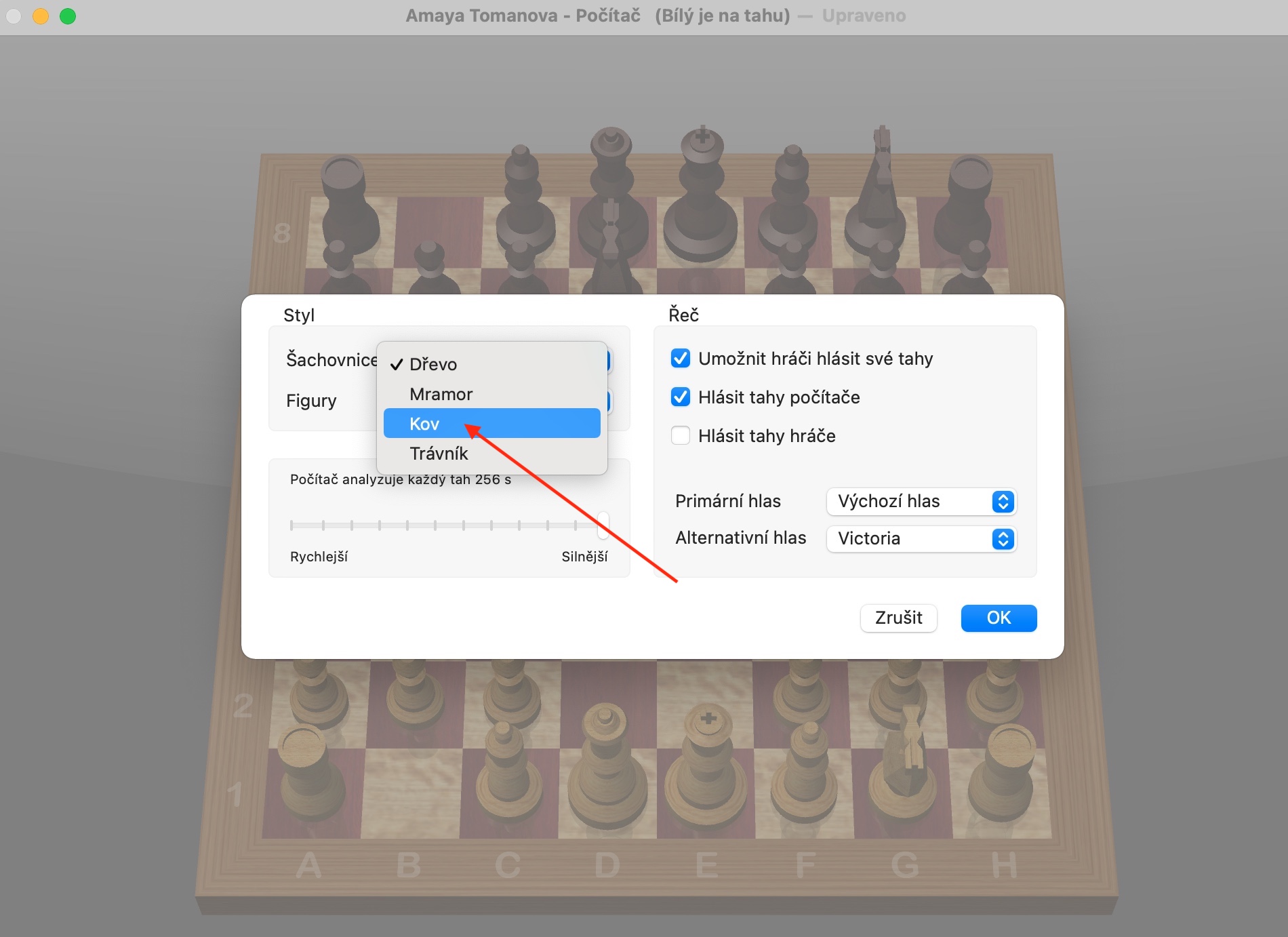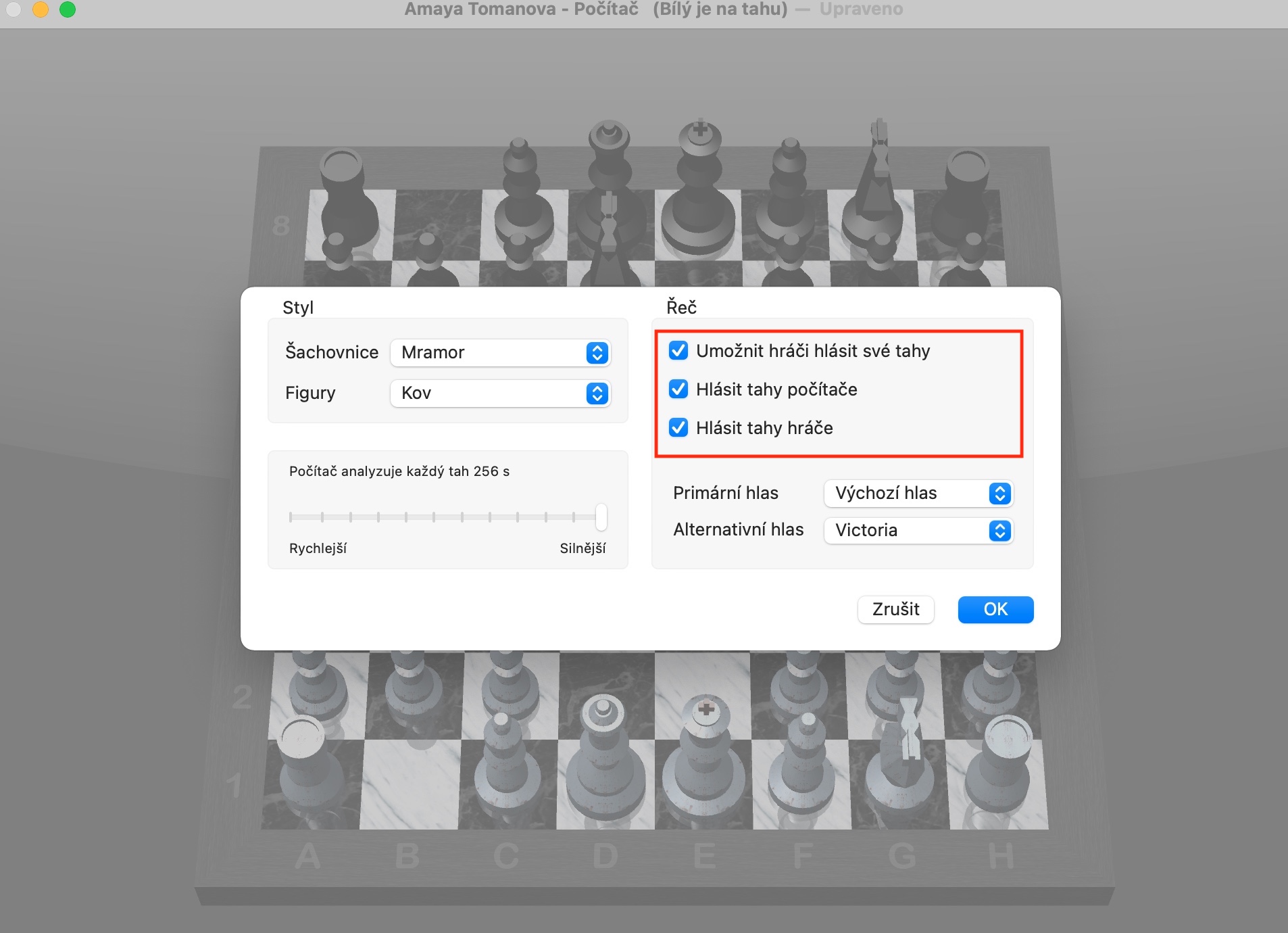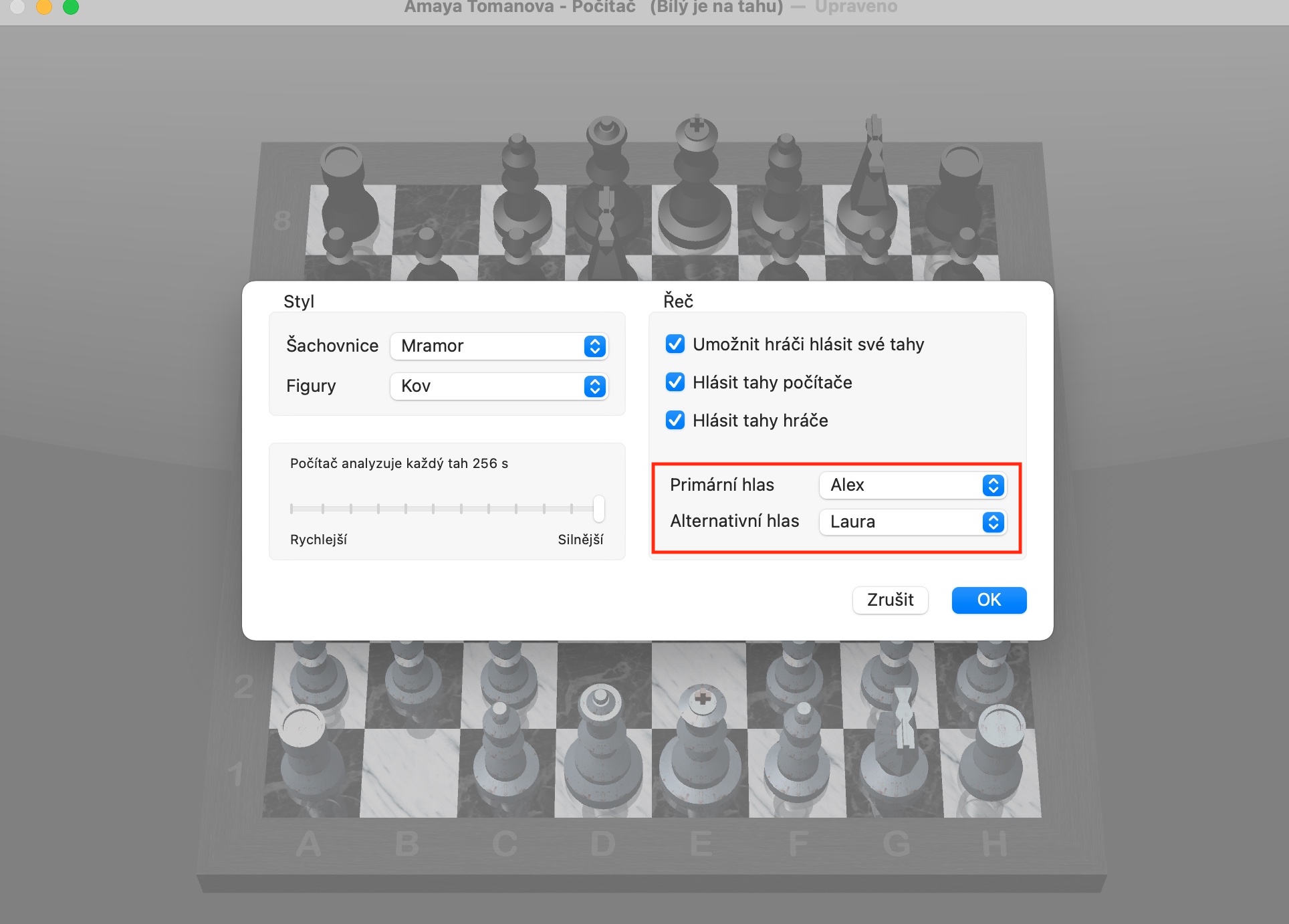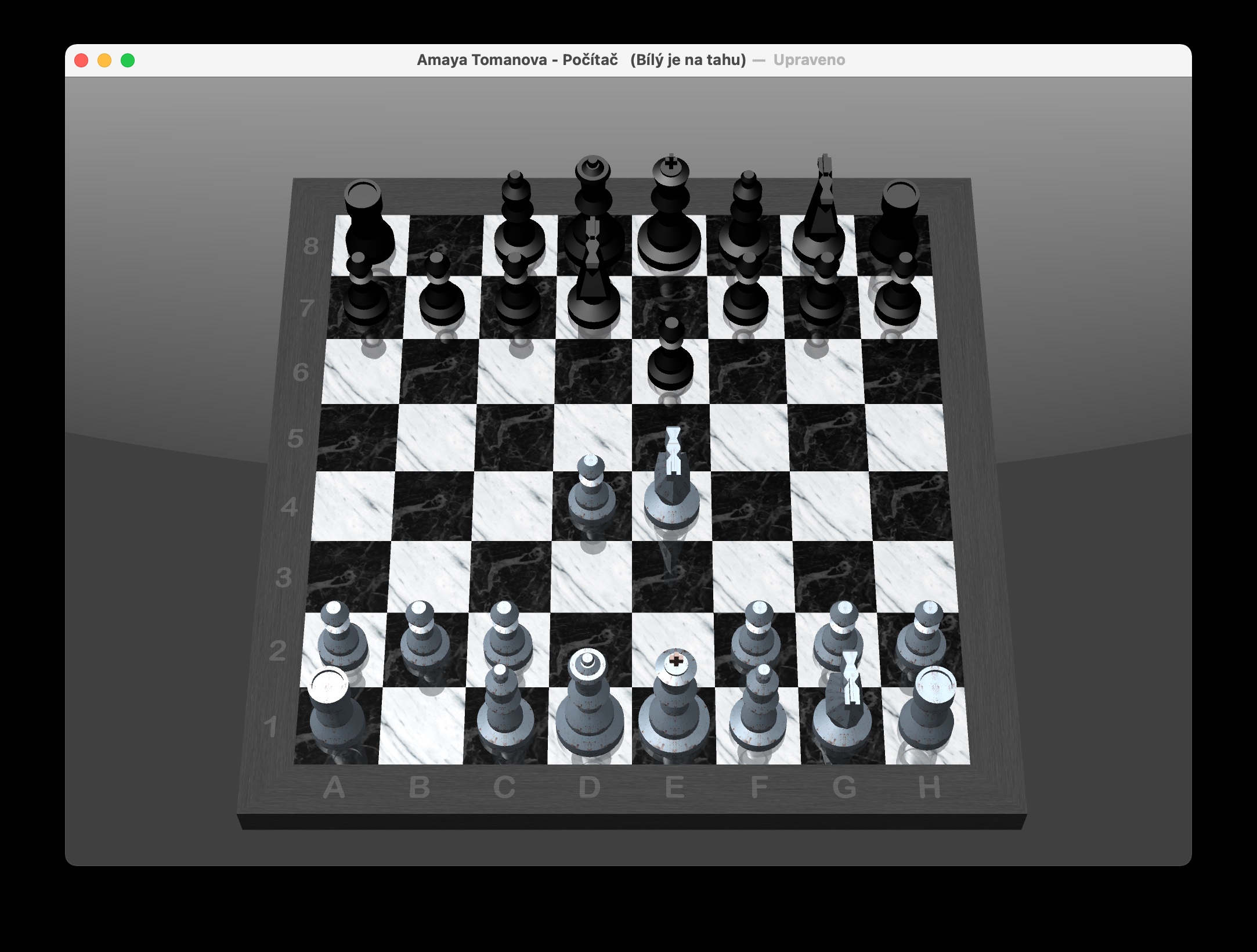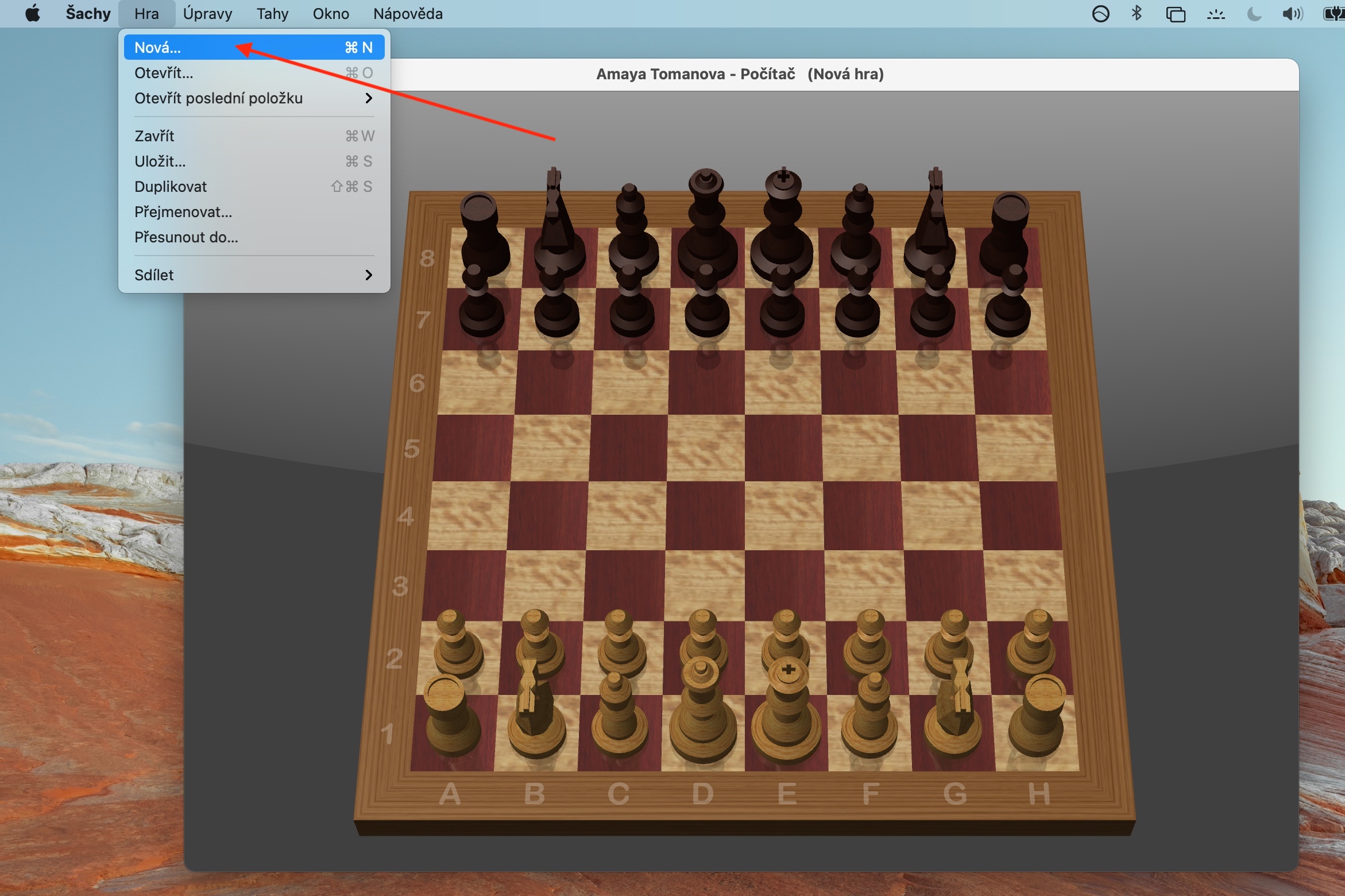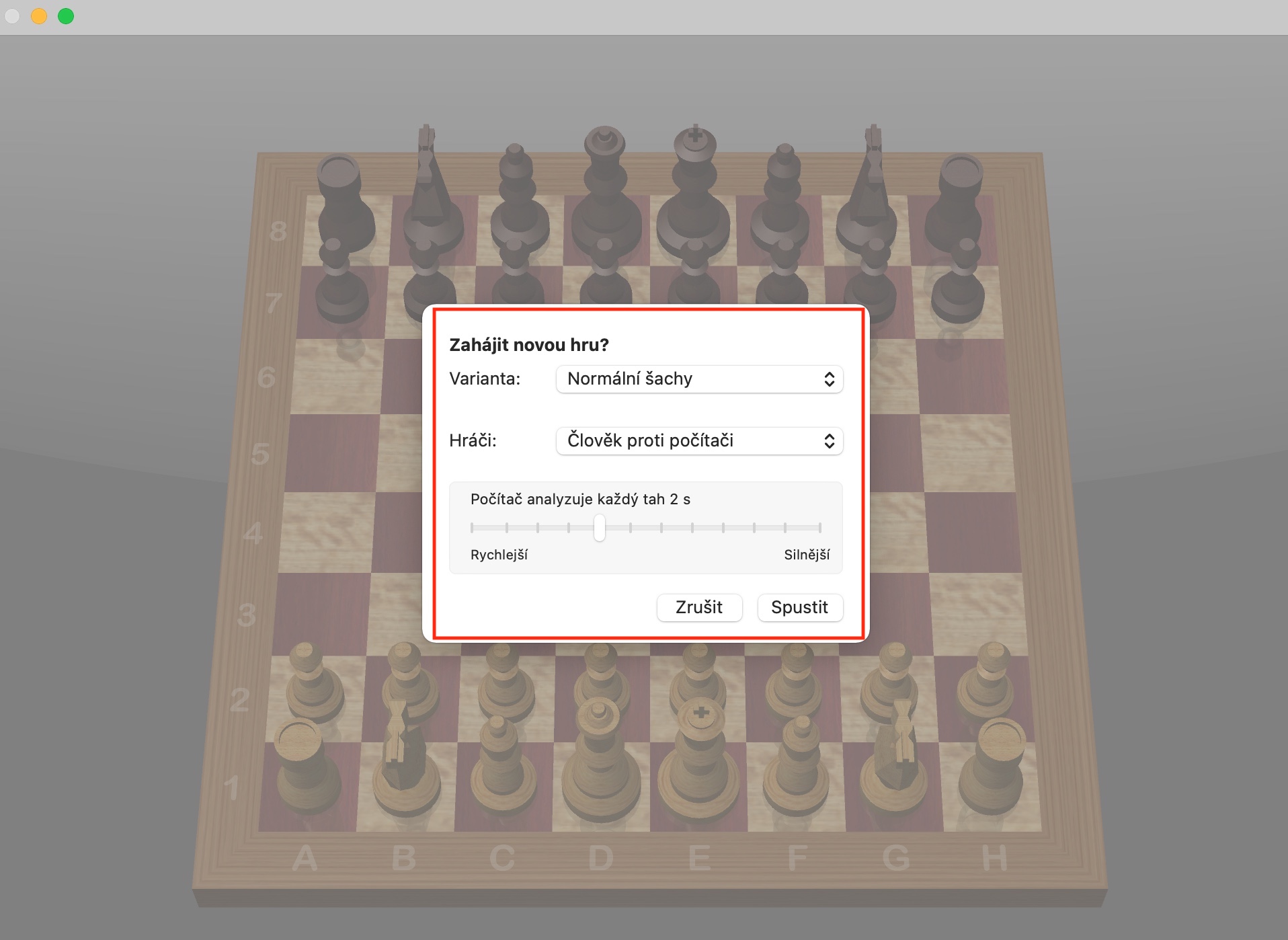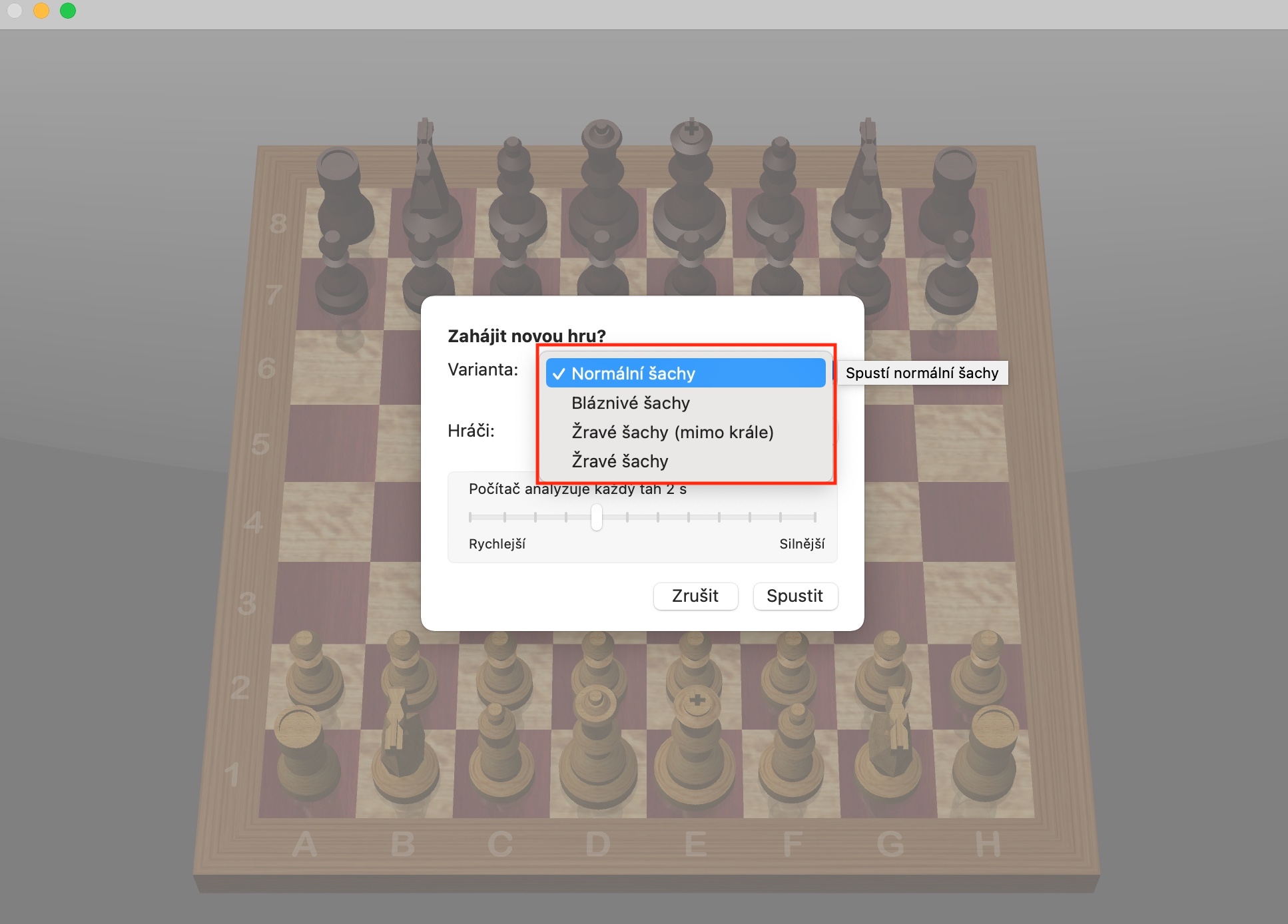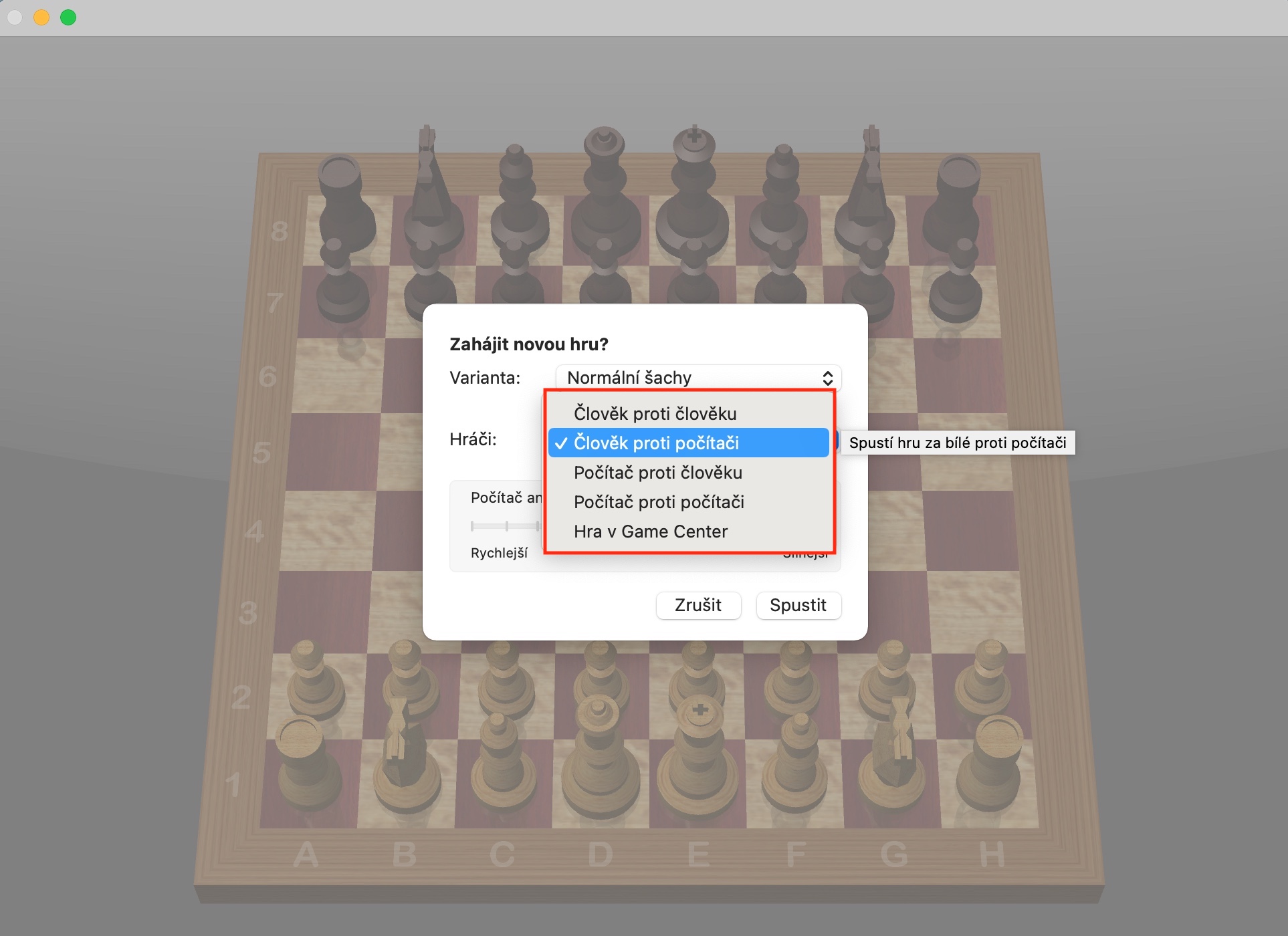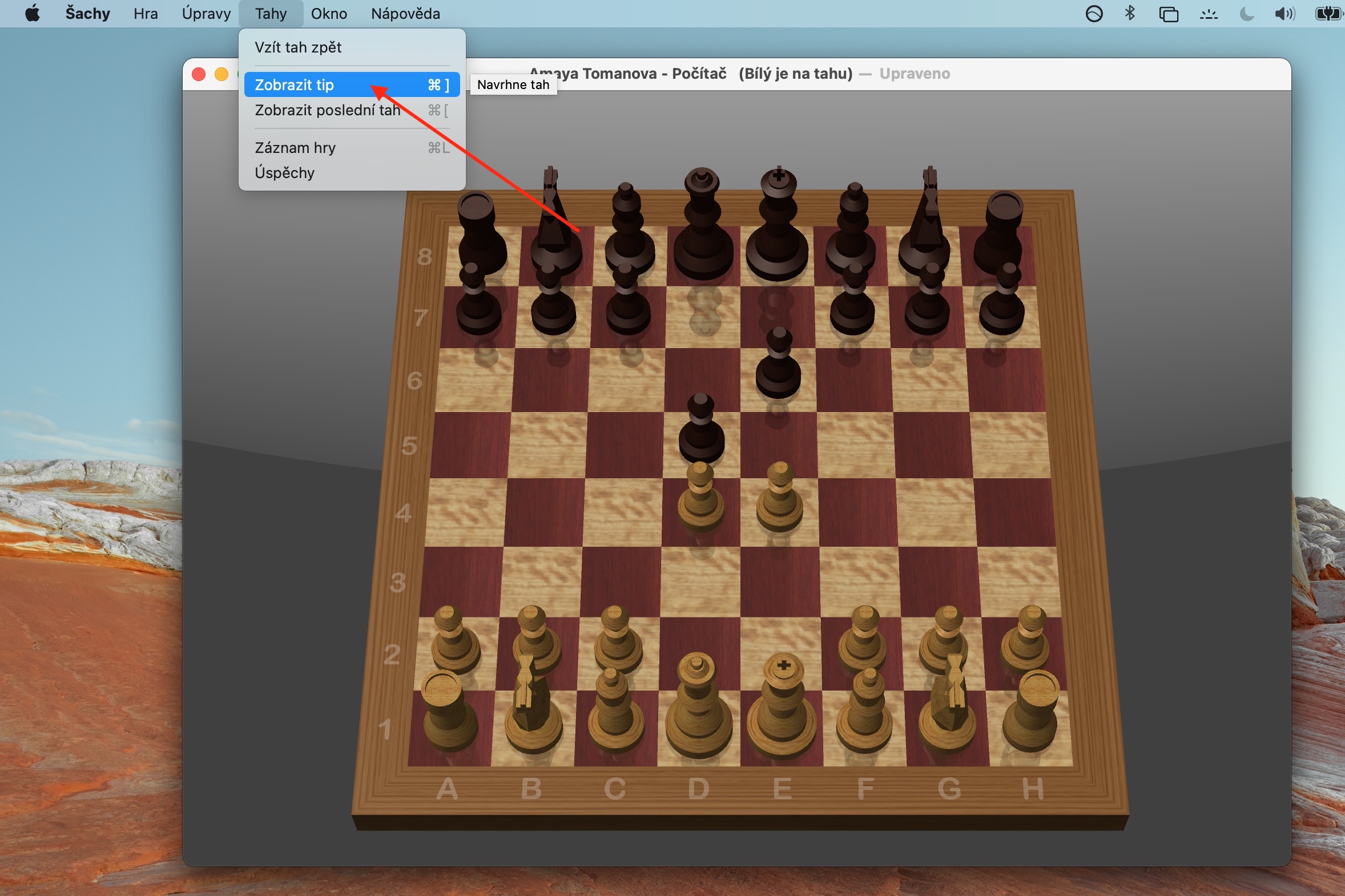देशी ऐप्पल एप्लिकेशन पर हमारी नियमित श्रृंखला के आज के भाग में, हम बदलाव के लिए गेम पर ध्यान केंद्रित करेंगे - मैक पर पहले से इंस्टॉल किए गए एप्लिकेशन में अन्य चीजों के अलावा, शतरंज भी शामिल है। एप्लिकेशन को नियंत्रित करना बहुत आसान है, इसलिए आज का भाग छोटा होगा।
यह हो सकता था रुचि आपको

किसी भी अन्य शतरंज खेल की तरह, आप Mac पर देशी शतरंज या तो कंप्यूटर के विरुद्ध, किसी अन्य उपयोगकर्ता के विरुद्ध, या स्वयं के विरुद्ध खेल सकते हैं। अपने मैक या किसी अन्य उपयोगकर्ता को गेम में चुनौती देने के लिए, शतरंज लॉन्च करें और स्क्रीन के शीर्ष पर टूलबार पर गेम -> नया पर क्लिक करें। जब आप एक नया गेम शुरू करते हैं, तो यदि आप वेरिएशन और प्लेयर्स पॉप-अप मेनू में अलग-अलग आइटम पर पॉइंटर ले जाते हैं, तो आप उन आइटम के बारे में अतिरिक्त जानकारी देख सकते हैं। ऑनलाइन खेलने के लिए, अपने गेम सेंटर खाते में लॉग इन करें, स्क्रीन के शीर्ष पर टूलबार पर गेम -> नया पर क्लिक करें, प्लेयर्स पॉप-अप मेनू पर क्लिक करें और गेम सेंटर गेम चुनें। सहायता के लिए, मूव्स -> शो टिप पर क्लिक करें। तेज़ मोड में सहायता उपलब्ध नहीं है. आप मूव्स मेनू में अपनी चाल को पूर्ववत भी कर सकते हैं या अपनी अंतिम चाल भी देख सकते हैं। यदि आप गेम में की गई सभी चालें देखना चाहते हैं, तो मूव्स -> गेम लॉग कमांड का उपयोग करें।
आप शतरंज -> प्राथमिकताएं पर क्लिक करके स्लाइडर को वांछित गति या कठिनाई तक खींचकर खेल का कठिनाई स्तर निर्धारित कर सकते हैं। उपस्थिति बदलने के लिए, स्क्रीन के शीर्ष पर टूलबार पर शतरंज -> प्राथमिकताएं विकल्प का उपयोग करें, जहां आप बोर्ड और टुकड़ों की उपस्थिति का चयन करते हैं। शतरंज की बिसात के देखने के कोण को बदलने के लिए, इसके एक कोने पर क्लिक करें, इसे पकड़ें और इसे समायोजित करने के लिए खींचें। यदि आप चाल रिपोर्टिंग सक्षम करना चाहते हैं, तो स्क्रीन के शीर्ष पर टूलबार में शतरंज -> प्राथमिकताएं पर क्लिक करें और उन चालों के लिए बॉक्स चेक करें जिन्हें आप रिपोर्ट करना चाहते हैं और वोट चुनें।